Lưu ý: Chúng tôi muốn cung cấp cho bạn nội dung trợ giúp mới nhất ở chính ngôn ngữ của bạn, nhanh nhất có thể. Trang này được dịch tự động nên có thể chứa các lỗi về ngữ pháp hoặc nội dung không chính xác. Mục đích của chúng tôi là khiến nội dung này trở nên hữu ích với bạn. Vui lòng cho chúng tôi biết ở cuối trang này rằng thông tin có hữu ích với bạn không? Dưới đây là bài viết bằng Tiếng Anh để bạn tham khảo dễ hơn.
Mẫu cơ sở dữ liệu web Access 2010 hàng hóa tạo cơ sở dữ liệu sẵn sàng để dùng cho phép bạn theo dõi đơn hàng, sản phẩm, hóa đơn, hàng tồn kho và dữ liệu khác liên kết với hành nghiệp bán hàng. Bài viết này cho bạn biết cách bắt đầu sử dụng cơ sở dữ liệu web hàng hóa.
Video sau đây Hiển thị một kịch bản ngắn gọn về cách có thể dùng mẫu này.
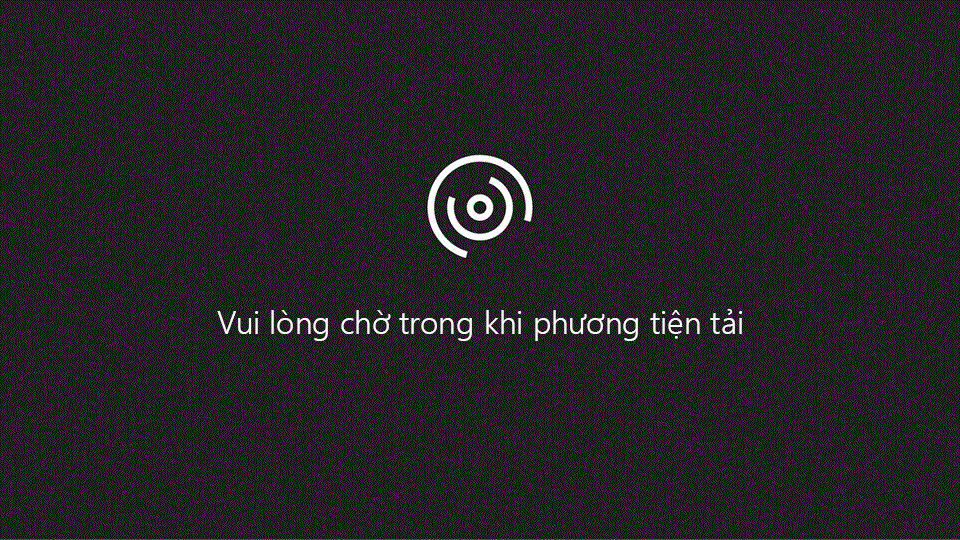
Nếu bạn vẫn chưa, hãy tải xuống mẫu hàng hóa.
Đọc tiếp để tìm hiểu cách dùng mẫu để tự tạo cơ sở dữ liệu riêng cho bạn và bắt đầu dùng nó để giúp điều hành công việc của bạn.
Trong bài viết này
Lần đầu tiên khởi động cơ sở dữ liệu
Khi bạn lần đầu tiên tạo cơ sở dữ liệu hàng hóa, một số dữ liệu mẫu được bao gồm trong cơ sở dữ liệu bạn có thể biết những loại dữ liệu mỗi biểu mẫu hoặc báo cáo chứa. Hộp thoại xuất hiện cho phép bạn chọn liệu có nên giữ dữ liệu mẫu không hay xóa bỏ nó để bạn có thể bắt đầu nhập dữ liệu của bạn.
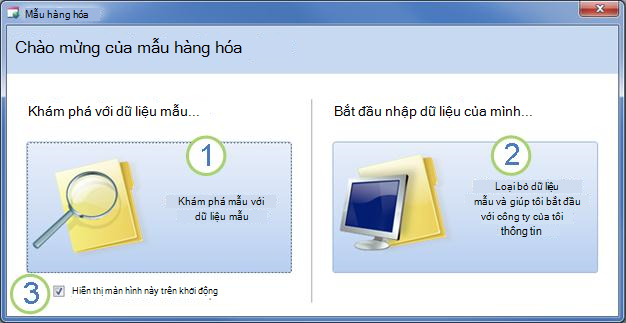
Bấm nút này để mở cơ sở dữ liệu và làm việc với dữ liệu mẫu. Điều này sẽ thêm vào cơ sở dữ liệu hàng hóa với dữ liệu trong công ty hư cấu Northwind Traders.
Bấm nút này để xóa dữ liệu mẫu để bạn có thể bắt đầu nhập riêng của bạn. Điều này cũng ngăn không cho hộp thoại này xuất hiện tiếp theo khi bạn khởi động cơ sở dữ liệu.
Bỏ chọn hộp kiểm này để ngăn không cho hộp thoại hộp từ xuất hiện tiếp theo khi bạn khởi động cơ sở dữ liệu.
Lưu ý: Tất cả các trường và điều khiển trong mẫu hàng hóa hiển thị dữ liệu tiền tệ sử dụng một dấu đô-la ($) làm ký hiệu tiền tệ. Nếu bản địa của bạn sử dụng ký hiệu tiền tệ khác nhau, bạn nên cân nhắc việc điều chỉnh bị ảnh hưởng trường và điều khiển trước khi bạn loại bỏ dữ liệu mẫu. Để biết thêm thông tin, hãy xem phần Xem thêm .
Bước đầu làm quen: thêm dữ liệu hiện có vào cơ sở dữ liệu hàng hóa
Tab Bước đầu làm quen bao gồm nối kết đến video và tài nguyên khác mà sẽ giúp bạn bắt đầu sử dụng cơ sở dữ liệu nhanh chóng.
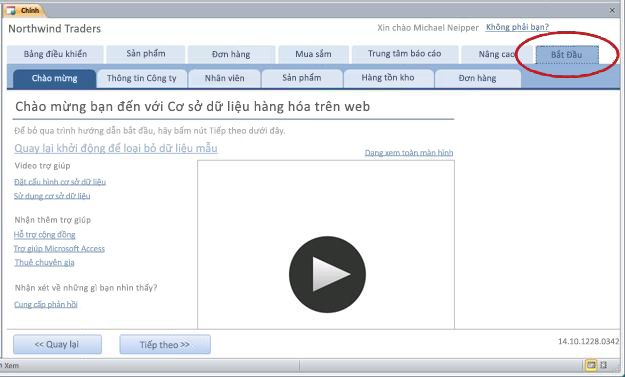
Ngoài việc cung cấp hỗ trợ để sử dụng cơ sở dữ liệu, tab Bước đầu làm quen chứa tab bổ sung cho phép bạn thiết lập cơ sở dữ liệu để sử dụng ban đầu của nó.
-
Khi bạn kết thúc việc xem thông tin trên tab chào mừng , bấm tiếp theo.
Nhập thông tin công ty của bạn
Trên tab Thông tin công ty con, bạn có thể nhập thông tin về công ty của bạn, chẳng hạn như tên, địa điểm, điện thoại, và địa chỉ email.
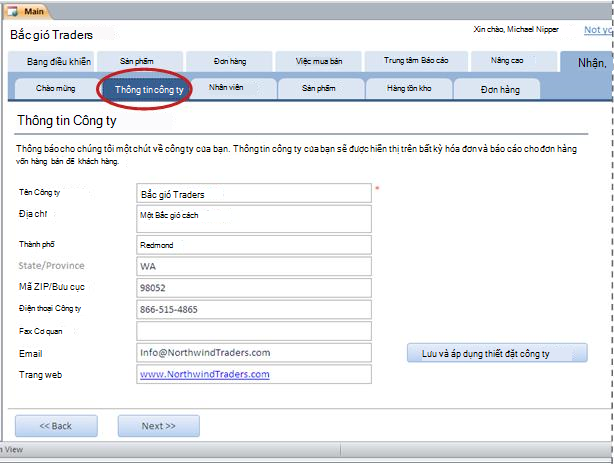
Tên công ty bạn nhập sẽ được hiển thị ở trên cùng của màn hình "Chính" cơ sở dữ liệu (nơi bạn thấy "Northwind Traders" trong hình minh họa trước đó). Thông tin công ty của bạn cũng sẽ xuất hiện trên hóa đơn và các báo cáo được tạo bằng cơ sở dữ liệu.
-
Nhập thông tin công ty của bạn vào hộp, bấm lưu và áp dụng thiết đặt công ty, sau đó bấm tiếp theo.
Lưu ý: Không phải là cần thiết để nhập tất cả dữ liệu của bạn bằng cách sử dụng các tab con Bắt đầu . Hầu hết các thông tin mà bạn có thể nhập trên các tab con cũng có thể nhập trên các tab chính, chẳng hạn như sản phẩm, đơn hàngvà nhân viên. Tuy nhiên, các tab con cung cấp cho bạn một cách thuận tiện để bắt đầu nhập dữ liệu.
Nhập thông tin nhân viên
Trên tab con nhân viên , bạn có thể bắt đầu thêm nhân viên vào cơ sở dữ liệu. Điều này sẽ giúp bạn theo dõi ai là người bán hàng trên mỗi đơn hàng, người gửi một thứ tự, vân vân. Nếu bạn là chủ sở hữu duy nhất, cơ sở dữ liệu sẽ hoạt động tốt với chỉ một nhân viên duy nhất.
-
Nhập từng thông tin của nhân viên vào biểu dữ liệu, rồi bấm Tiếp.
Lưu ý: Bạn còn có thể xem, sửa và thêm nhân viên trên tab chính Nhân viên.
Nhập sản phẩm, thể loại và nhà cung cấp
Trên tab con sản phẩm , bạn có thể bắt đầu thêm sản phẩm vào cơ sở dữ liệu. Đây là các sản phẩm bán doanh nghiệp của bạn. Bạn cũng có thể sửa danh sách của các thể loại và nhà cung cấp trên tab con này.
-
Nhập thông tin sản phẩm của mỗi vào biểu dữ liệu, sau đó bấm tiếp theo.
-
Ngoài ra, hãy bấm Sản phẩm mới để mở biểu mẫu Chi tiết sản phẩm , mà bạn có thể nhập thông tin sản phẩm.
-
Bấm Sửa thể loại hoặc Nhà cung cấp sửa để sửa danh sách của các thể loại và nhà cung cấp.
-
Khi bạn hoàn tất chỉnh sửa thông tin sản phẩm, bấm tiếp theo.
Lưu ý: Bạn cũng có thể xem, sửa và thêm sản phẩm trên tab sản phẩm chính.
Nhập hàng tồn kho mức
Trên tab con hàng tồn kho , bạn có thể nhập số lượng hàng tồn kho mà bạn có, cũng như các cấp độ tối thiểu và đích hàng tồn kho mà bạn muốn giữ lại tồn kho.
-
Cho mỗi sản phẩm, hãy nhập số đơn vị bạn muốn trong cột Mức ban đầu, Mức sắp xếp lại, Đích mứcvà Min sắp xếp lại các số lượng .
-
Khi bạn hoàn tất chỉnh sửa thông tin hàng tồn kho, bấm tiếp theo.
Lưu ý: Bạn cũng có thể xem và sửa mức cấp hàng tồn kho, thể loại và nhà cung cấp trên các tab con tương ứng của tab sản phẩm chính.
Nhập đơn hàng
Nếu bạn đã có một số đơn hàng, bạn có thể nhập thông tin cơ bản về chúng trên tab con đơn hàng .
-
Đối với mỗi đơn hàng, hãy nhập thông tin bạn có, chẳng hạn như ngày đặt hàng, nhân viên đã thứ tự và khách hàng.
-
Nếu bạn nhập một khách hàng đã không chưa được nhập vào cơ sở dữ liệu, Access sẽ nhắc bạn nhập khách hàng mới. Bấm có, và sau đó điền vào thông tin mà bạn có. Khi bạn đóng biểu dữ liệu, khách hàng sẽ có sẵn trong danh sách thả xuống của khách hàng .
-
Khi bạn hoàn tất chỉnh sửa thông tin thứ tự, hãy bấm tiếp theo.
Lưu ý: Bạn cũng có thể xem và sửa mức cấp hàng tồn kho, thể loại và nhà cung cấp trên các tab con tương ứng của tab sản phẩm chính.
Bảng điều khiển: Xem đơn hàng và mua trạng thái
Tab bảng điều khiển sẽ cung cấp một nơi thuận tiện vào dạng xem hiện hoạt đơn hàng, cũng như bất kỳ sản phẩm mà đang chạy thấp trên hàng tồn kho và cần được sắp xếp lại.
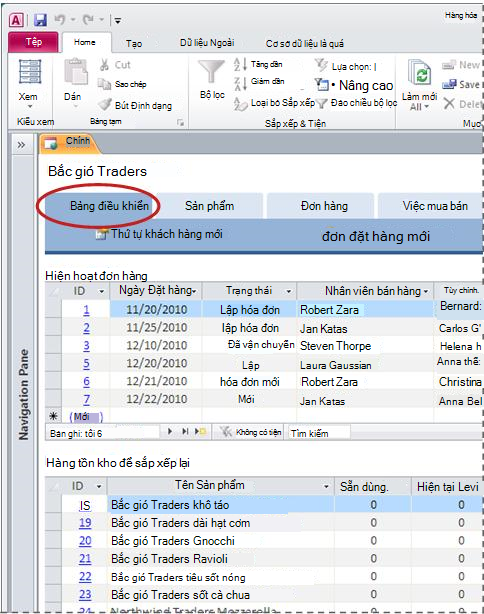
Bạn cũng có thể sửa thông tin mà bạn nhìn thấy trên tab này — hãy bấm vào ô mà bạn muốn sửa và bắt đầu nhập.
Để nhập các thông tin chi tiết về đơn hàng khách hàng mới hoặc đơn đặt hàng, bấm Thứ tự khách hàng mới hoặc Thứ tự mới muavà sau đó điền vào biểu mẫu xuất hiện.
Sản phẩm: Quản lý các sản phẩm, hàng tồn kho và nhà cung cấp
Tab sản phẩm là nơi bạn quản lý các khía cạnh tất cả các sản phẩm bạn bán, chẳng hạn như:
-
Thông tin chi tiết sản phẩm
-
Cấp độ hàng tồn kho
-
Sản phẩm đã ngừng cung cấp
-
Thể loại sản phẩm
-
Nhà cung cấp các sản phẩm của bạn
Khi bạn bấm vào tab sản phẩm , nó ban đầu hiển thị danh sách biểu dữ liệu của tất cả sản phẩm hiện đang được do doanh nghiệp của bạn.
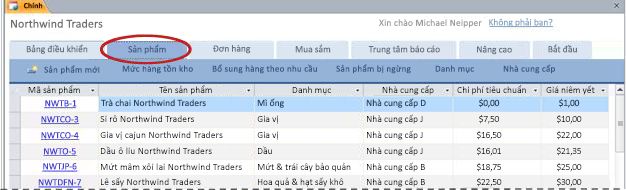
Bạn có thể nhập và sửa thông tin sản phẩm trực tiếp vào biểu dữ liệu.
-
Trường Mã sản phẩm có thể chứa bất kỳ tổ hợp văn bản và số, miễn là bạn sử dụng một giá trị duy nhất cho từng sản phẩm.
-
Để thêm một sản phẩm mới, nhập này vào trong biểu dữ liệu hoặc bấm Sản phẩm mới để mở biểu mẫu Chi tiết sản phẩm .
-
Để sửa chi tiết của một sản phẩm hiện có, hãy bấm Mã sản phẩm trong biểu dữ liệu. Biểu mẫu Chi tiết sản phẩm sẽ xuất hiện, trong đó bạn có thể xem và sửa thông tin về sản phẩm.
Quản lý hàng tồn kho
Cơ sở dữ liệu mẫu hàng hóa cung cấp tự động theo dõi của tồn kho; bất cứ khi nào một thứ tự vận chuyển giao, hoặc sản phẩm mới được mua, cơ sở dữ liệu tự động cập nhật hàng tồn kho sao cho bạn biết bao nhiêu chứng khoán bạn có mặt ở bất kỳ lúc nào. Cơ sở dữ liệu cũng sẽ hiển thị các sản phẩm cần được sắp xếp lại, dựa trên ngưỡng bạn xác định.
Trên tab sản phẩm , bấm Hàng tồn kho mức. Biểu dữ liệu này hiển thị các mức cấp hàng tồn kho hiện tại và các ngưỡng khác cho từng sản phẩm như sau:
-
Mặt Số lượng các mục mà bạn hiện có tồn kho.
-
Cấp phát số lượng các mục mà đã được sắp xếp thứ tự bởi khách hàng, nhưng chưa được giao.
-
Sẵn dùng sự khác biệt giữa số lượng các mục trên bàn tay và số cấp phát.
-
Co đây là số lượng các mục đã bị mất do thiệt hại, hỏng, lỗ và v.v..
-
Đặt hàng số mục bạn đã đặt hàng để bổ sung chứng khoán, nhưng mà đã không chưa được nhận.
-
Cấp độ hiện số sẵn có mục trừ số lượng các mục trên backorder, cùng với số lượng các mục hiện tại trên thứ tự.
-
Định mức số lượng các mục mà bạn muốn có để phù hợp với độ dự đoán của đơn hàng.
-
Bên dưới đích số hiện tại của mục mà bạn đang bên dưới mức mục tiêu của bạn.
-
Mua bấm vàomuanối kết để nhập đơn đặt hàng mới. Để biết thêm thông tin về cách mua, hãy xem phần quản lý mua.
Kiểm tra xem sản phẩm nào cần restocking
Để xem một cách nhanh chóng mà sản phẩm cần được sắp xếp, trên tab sản phẩm , hãy bấm Cần Restocking. Dạng xem này là giống như biểu dữ liệu Kiểm kê mức , ngoại trừ rằng các bản ghi đã được lọc để chỉ những tại hoặc bên dưới của họ đã xác định mức sắp xếp lại. Để nhanh chóng sắp xếp lại một sản phẩm, cuộn sang phải và bấm vào nối kết mua . Để biết thêm thông tin về cách mua, hãy xem phần quản lý mua.
Dạng xem đã ngừng cung cấp sản phẩm
Trên tab sản phẩm , hãy bấm Sản phẩm đã ngừng cung cấp để xem danh sách sản phẩm đã được đánh dấu là đã ngừng cung cấp.
-
Để phục hồi lại một sản phẩm đã ngừng cung cấp, hãy bấm Mã sản phẩm của nó và rồi trong biểu mẫu Chi tiết sản phẩm , hãy xóa hộp kiểm ngừng cung cấp .
Tạo thể loại sản phẩm
Phân loại sản phẩm của bạn sẽ giúp bạn tổ chức chúng trên biểu mẫu và báo cáo. Trên tab sản phẩm , hãy bấm thể loại tùy chỉnh danh sách thể loại. Nhập mỗi thể loại trên dòng riêng của nó.
-
Để xóa thể loại, bấm vào hộp màu xám chỉ sang bên trái của ID, và sau đó nhấn phím DELETE.
Lưu ý: Truy nhập ngăn bạn xóa bỏ bất kỳ thể loại được kết nối với sản phẩm. Ví dụ, bạn không thể xóa thể loại "Đồ uống", nếu có bất kỳ sản phẩm nào vẫn được gán cho thể loại đó.
Quản lý các nhà cung cấp thông tin
Nhà cung cấp là cá nhân từ mà bạn mua hàng tồn kho của bạn và doanh nghiệp. Để theo dõi thông tin liên hệ của bạn nhà cung cấp, trên tab sản phẩm , hãy bấm nhà cung cấp.
-
Bấm ID để mở một bản ghi nhà cung cấp hiện có và sửa thông tin của họ.
-
Bấm (mới) ở dưới cùng của cột ID để nhập một nhà cung cấp mới, hoặc chỉ cần bắt đầu nhập trên hàng cuối cùng của biểu dữ liệu.
-
Để xóa một nhà cung cấp, bấm vào hộp màu xám chỉ sang bên trái của ID, và sau đó nhấn phím DELETE.
Lưu ý: Truy nhập ngăn bạn xóa bỏ bất kỳ nhà cung cấp được kết nối với sản phẩm. Ví dụ, bạn không thể xóa bỏ nhà cung cấp X nếu bất kỳ sản phẩm vẫn được liệt kê là đến từ nhà cung cấp đó. Xóa sản phẩm của nhà cung cấp trước tiên, và sau đó xóa bỏ nhà cung cấp.
Đơn hàng: Quản lý đơn hàng của khách hàng
Tab đơn hàng là nơi bạn đi để nhập đơn hàng mới, dạng xem đơn hàng theo trạng thái, và theo dõi thông tin về khách hàng và chủ hàng.
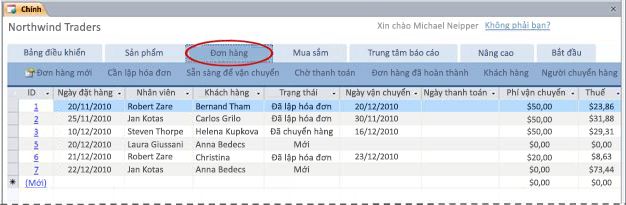
Nhập một thứ tự mới
Khi một thứ tự mới của khách hàng hiện, bạn dùng biểu mẫu khách hàng thứ tự để nhập chi tiết.
-
Trên tab đơn hàng , hãy bấm Thứ tự mới. Ngoài ra, trên tab bảng điều khiển , hãy bấm Thứ tự khách hàng mới.
Biểu mẫu khách hàng thứ tự xuất hiện. -
Chọn một khách hàng từ danh sách thả xuống. Nếu đây là một khách hàng mới, hãy bấm mới, điền thông tin của khách hàng trên biểu mẫu Chi tiết khách hàng , sau đó bấm lưu và đóng.
-
Điền vào thông tin trên Biểu mẫu khách hàng thứ tự, được bảo cũng điền vào các trường trên tab Thông tin thanh toán và thông Vận chuyển thông tin .
-
Khi bạn đã hoàn tất việc điền thứ tự, hãy bấm lưu & đóng.
Xem và quản lý đơn hàng theo trạng thái
Mỗi đơn hàng sẽ di chuyển qua trạng thái một số khác nhau, được tự động Cập Nhật khi bạn thực hiện các tác vụ nhập, hóa đơn và chuyển hàng một thứ tự:
-
Mới
-
Đã lập hóa đơn
-
Vận chuyển giao
-
Đã hoàn thành
Khi lần đầu tiên bạn bấm vào tab đơn hàng , biểu dữ liệu Hiển thị tất cả đơn hàng hiện hoạt (Tất cả những người có trạng thái không phải là hoàn thành). Sau khi một đơn hàng đã được đưa, quy trình dòng là như sau:
Tạo một hóa đơn
Khi một đơn hàng đầu tiên được nhập vào, nó được đánh dấu làm mới. Bước tiếp theo với một thứ tự mới là gửi một hóa đơn.
Sang hóa đơn hàng:
-
Trên tab đơn hàng , hãy bấm Cần hóa đơn để xem tất cả các đơn hàng đã sẵn sàng cho hóa đơn.
-
Bấm đúp vào thứ tự mà bạn muốn hóa đơn.
-
Trong Biểu mẫu đơn hàng của khách hàng, hãy chọn tất cả thông tin là chính xác.
-
Trên tab Thông tin chuyển hàng , xác nhận rằng một shipper đã được chọn trong hộp Gửi hàng thông qua .
-
Bấm Thứ tự hóa đơn, sau đó bấm có để xác nhận.
Cơ sở dữ liệu hàng hóa đánh dấu đơn với Invoicedvà hiển thị hóa đơn để bạn in.
Nhập một khoản thanh toán của khách hàng
Một số doanh nghiệp yêu cầu thanh toán trước khi có thể chuyển một thứ tự. Những người khác cho phép lần vận chuyển xảy ra trước khi nhận được thanh toán. Cơ sở dữ liệu hàng cho phép cho một trong hai kịch bản.
Để nhập một khoản thanh toán:
-
Trên tab đơn hàng , bấm Thanh toán đang chờ.
Lưu ý: Biểu dữ liệu để hiển thị đơn hàng được đánh dấu là Invoiced hoặc Shippedlọc này. Nếu doanh nghiệp của bạn yêu cầu thanh toán trước vận chuyển và bạn thấy một thứ tự được đánh dấu là Shipped trong dạng xem này, bạn sẽ có thể muốn tìm hiểu tại sao thứ tự được giao trước khi nhận thanh toán.
-
Bấm đúp vào thứ tự mà bạn muốn nhập một khoản thanh toán.
-
Trong Biểu mẫu đơn hàng của khách hàng, hãy bấm tab Thông tin thanh toán .
-
Chọn một giá trị từ danh sách Kiểu thanh toán và điền vào bất kỳ thông tin thanh toán khác mà bạn có.
-
Thực hiện một trong những thao tác sau:
-
Nếu thứ tự có không chưa được giao, và bạn muốn gửi thứ tự bây giờ, hãy bấm Thứ tự tàu.
-
Nếu thứ tự đã được đánh dấu như Shipped và bạn bây giờ hãy cân nhắc thứ tự hoàn tất, hãy bấm đánh dấu là đã hoàn thành để hoàn tất lệnh.
-
Để đóng Biểu mẫu khách hàng thứ tự mà không cần thực hiện bất kỳ thay đổi sâu hơn, hãy bấm lưu & đóng.
-
Gửi một thứ tự
Khi được đề cập trong phần trước, một số doanh nghiệp yêu cầu thanh toán trước khi có thể chuyển một thứ tự, trong khi người khác cho phép lần vận chuyển xảy ra trước khi nhận được thanh toán. Do đó, cơ sở dữ liệu hàng không thực thi các quy tắc yêu cầu thanh toán trước vận chuyển.
Để gửi một thứ tự này:
-
Trên tab đơn hàng , hãy bấm Sẵn sàng để gửi hàng để xem tất cả đơn hàng đã được đánh dấu là Invoiced.
-
Bấm đúp vào thứ tự mà bạn muốn gửi.
-
Nếu doanh nghiệp của bạn yêu cầu thanh toán trước khi một đơn hàng có thể được chuyển, hãy bấm tab Thông tin thanh toán và xác nhận rằng thông tin thanh toán đã được nhập.
-
Bấm Thứ tự vận chuyểnvà sau đó bấm OK trên thông báo xác nhận.
-
Thực hiện một trong những thao tác sau:
-
Nếu bạn bây giờ hãy cân nhắc thứ tự hoàn tất, hãy bấm đánh dấu là đã hoàn thành để hoàn tất lệnh.
-
Để đóng Biểu mẫu khách hàng thứ tự mà không cần thực hiện bất kỳ thay đổi sâu hơn, hãy bấm lưu & đóng.
-
Đánh dấu một thứ tự là hoàn thành
Sau khi một đơn hàng đã được vận chuyển và thanh toán đã nhận được, bạn có thể đánh dấu là hoàn thành.
-
Bấm vào tab đơn hàng , và sau đó xem qua danh sách cho bất kỳ thứ tự nào có ngày tháng trong cột Ngày vận chuyển và Ngày thanh toán . Điều này cho biết rằng một đơn hàng đã được vận chuyển và thanh toán đã được nhận được.
-
Bấm đúp vào thứ tự mà bạn muốn đánh dấu là hoàn thành.
-
Trong Biểu mẫu đơn hàng của khách hàng, bấm đánh dấu là hoàn thành, và sau đó bấm OK trên thông báo xác nhận.
-
Bấm Lưu & Đóng.
Đánh dấu một thứ tự là hoàn thành loại bỏ nó khỏi hầu hết các dạng xem trong cơ sở dữ liệu. Tuy nhiên, bạn có thể vẫn dạng xem đã hoàn tất đơn hàng bằng cách bấm vào tab đơn hàng , rồi bấm Hoàn tất đơn hàng.
Thứ tự trạng thái tham chiếu nhanh
Bảng sau đây cung cấp một tham chiếu nhanh mà đơn hàng được hiển thị trong mỗi dạng xem, cũng như các hành động bạn có thể thực hiện trên các đơn hàng:
|
Nếu bạn bấm... |
.. .và trạng thái thứ tự là... |
.. .thì bạn có thể thực hiện thao tác sau đây task(s) trên biểu mẫu khách hàng đơn hàng: |
Lưu ý: |
|
Đơn hàng |
Mới |
Thứ tự hóa đơn |
Một công ty vận chuyển phải được xác định trước thứ tự có thể được lập hóa đơn. |
|
Đơn hàng |
Đã lập hóa đơn |
Xem hóa đơn hoặc gửi hàng thứ tự |
|
|
Đơn hàng |
Vận chuyển giao |
Xem hóa đơn hoặc đánh dấu là đã hoàn thành |
|
|
Cần hóa đơn |
Mới |
Thứ tự hóa đơn |
Một công ty vận chuyển phải được xác định trước thứ tự có thể được lập hóa đơn. |
|
Sẵn sàng để gửi hàng |
Đã lập hóa đơn |
Xem hóa đơn, gửi hàng thứ tự |
|
|
Đang chờ thanh toán |
Đã lập hóa đơn |
Xem hóa đơn, gửi hàng thứ tự hoặc đánh dấu là đã hoàn thành |
|
|
Đang chờ thanh toán |
Vận chuyển giao |
Xem hóa đơn, đánh dấu là đã hoàn thành |
Thông tin vận chuyển và thanh toán phải được nhập trước khi thứ tự có thể được đánh dấu là đã hoàn thành. |
|
Đơn hàng đã hoàn thành |
Đã hoàn thành |
Không có |
Quản lý thông tin khách hàng
Cơ sở dữ liệu hàng hóa lưu trữ các thông tin liên hệ về tất cả các khách hàng của bạn. Bạn có thể Thêm khách hàng mới như là một phần của quy trình nhập một thứ tự mới, hoặc bạn có thể quản lý khách hàng của bạn bằng cách sử dụng thủ tục sau đây:
-
Trên tab đơn hàng , hãy bấm khách hàng.
-
Để sửa một khách hàng hiện có, hãy bấm vào trường bạn muốn sửa và sau đó bắt đầu nhập.
-
Để thêm một khách hàng mới, hãy bấm (mới) ở dưới cùng của cột ID, hoặc chỉ cần bắt đầu nhập trong hàng cuối cùng của biểu dữ liệu.
Quản lý thông tin shipper
Cơ sở dữ liệu hàng hóa lưu trữ các thông tin liên hệ về tất cả các chủ hàng của bạn. Bạn có thể quản lý khách hàng của bạn bằng cách sử dụng thủ tục sau đây:
-
Trên tab đơn hàng , bấm chủ hàng.
-
Để sửa một shipper hiện có, hãy bấm vào trường bạn muốn sửa và sau đó bắt đầu nhập.
-
Để thêm một shipper mới, hãy bấm (mới) ở dưới cùng của cột ID, hoặc chỉ cần bắt đầu nhập trong hàng cuối cùng của biểu dữ liệu.
Mua: Trồng cây lại hàng tồn kho của bạn
Nếu doanh nghiệp của bạn được sản phẩm của mình từ xài hoặc doanh nghiệp khác, đó là cần thiết để thực hiện việc mua bán hàng tồn kho trồng cây lại. Cơ sở dữ liệu hàng cho phép bạn tạo và theo dõi đơn hàng mua, và tự động cập nhật hàng tồn kho số khi mua mục đã nhận. Tất cả các nhiệm vụ này có thể thực hiện từ tab mua :
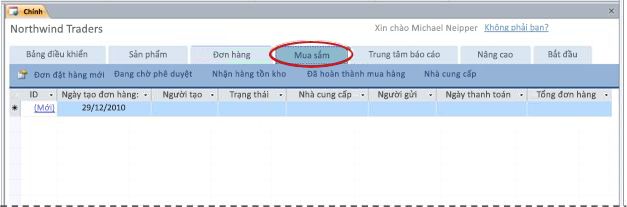
Tạo một đơn đặt hàng
Tạo một đơn đặt hàng là bước đầu tiên trong mua hàng tồn kho mới.
-
Trên tab mua hàng , hãy bấm Mới đơn đặt hàng.
-
Trong biểu mẫu Đơn đặt hàng , hãy chọn một nhà cung cấp. Nếu bạn sắp xếp thứ tự từ một nhà cung cấp mới, hãy bấm mới, điền thông tin trong biểu mẫu Nhà cung cấp chi tiết , sau đó bấm lưu & đóng.
-
Trên tab Mua hàng chi tiết , chọn các sản phẩm mà bạn muốn thứ tự, và nhập số lượng cho mỗi.
-
Nếu đơn đặt hàng đã sẵn sàng để được gửi đi, hãy bấm Gửi thứ tự. Nếu không, để giữ đơn đặt hàng ở New trạng thái để bạn có thể thay đổi trước khi gửi đi, hãy bấm lưu & đóng.
Cơ sở dữ liệu tạo đơn đặt hàng và đánh dấu là mới.
Gửi một thứ tự mua để mua
Bước tiếp theo cho đơn đặt hàng mới là nộp để mua. Bản Cập Nhật bước này, các tổng hàng tồn kho sao cho bạn biết bao nhiêu chứng khoán hiện trên thứ tự.
-
Trên tab mua hàng , hãy bấm Đang chờ phê duyệt.
-
Bấm đúp vào đơn đặt hàng để mở biểu mẫu Đơn hàng mua .
-
Kiểm tra các sản phẩm, quantities và giá là chính xác, và sau đó bấm Nộp đơn hàng.
Cơ sở dữ liệu công việc đánh dấu đơn đặt hàng như Submitted và cập nhật số lượng Trên thứ tự cho các sản phẩm được sắp xếp thứ tự. Nếu một thứ tự là đủ lớn để đặt một sản phẩm hàng tồn kho ở phía trên thiết đặt Mức sắp xếp lại , sản phẩm được loại bỏ khỏi danh sách Cần Restocking .
Nhận hàng tồn kho
Khi hàng tồn kho mới nhận được, bước tiếp theo là đánh dấu nó như vậy. Điều này Cập Nhật tổng hàng tồn kho sao cho bạn biết số lượng hàng tồn kho mặt.
-
Trên tab mua hàng , bấm Hàng tồn kho nhận.
-
Bấm đúp vào đơn đặt hàng để mở biểu mẫu Đơn hàng mua .
-
Trên biểu mẫu Đơn đặt hàng , hãy bấm tab Hàng tồn kho nhận .
-
Cho mỗi sản phẩm đã nhận, chọn hộp kiểm Bài đăng để hàng tồn kho .
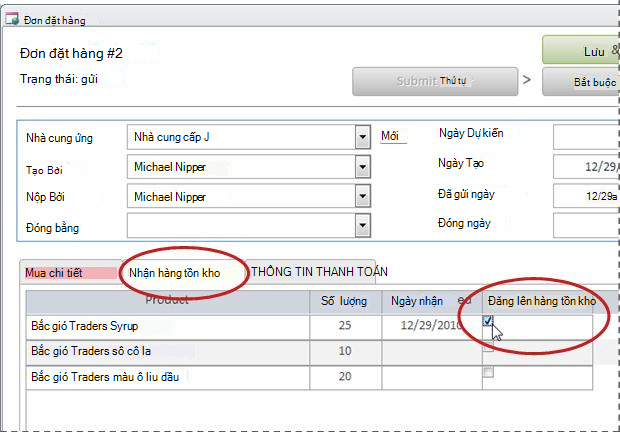
-
Nếu tất cả các mục đã được nhận và thông tin thanh toán đã được nhập trên tab Thông tin thanh toán , bạn có thể bấm Hoàn tất đơn hàng để đánh dấu đơn đặt hàng là hoàn thành.
-
Nếu một số mục trên đơn đặt hàng không được nhận được, hãy bấm lưu & đóng. Bạn không thể hoàn tất lệnh cho đến khi tất cả các mục đã được nhận và gửi vào hàng tồn kho.
Hoàn thành một đơn đặt hàng
Nếu tất cả các mục trên một đơn đặt hàng đã được đăng vào hàng tồn kho, và thông tin thanh toán đã được nhập, bạn có thể đánh dấu đơn đặt hàng là hoàn thành. Loại bỏ này đơn đặt hàng từ các hoạt động mua danh sách đơn hàng, và di chuyển nó Đã hoàn thành mua liệt kê sao cho bạn có thể tham chiếu đến nó sau này nếu cần thiết.
Để đánh dấu đơn đặt hàng là hoàn thành:
-
Trên tab mua hàng , bấm Hàng tồn kho nhận.
-
Bấm đúp vào đơn đặt hàng để mở biểu mẫu Đơn hàng mua .
-
Bấm tab Thông tin thanh toán và đảm bảo rằng thông tin thanh toán đúng đã được nhập.
-
Trên biểu mẫu Đơn đặt hàng , hãy bấm Thứ tự hoàn tất.
Quản lý các nhà cung cấp thông tin
Nhà cung cấp là cá nhân từ mà bạn mua hàng tồn kho của bạn và doanh nghiệp. Để theo dõi thông tin liên hệ của bạn nhà cung cấp, trên tab mua hàng , hãy bấm nhà cung cấp.
-
Bấm ID để mở một bản ghi nhà cung cấp hiện có và sửa thông tin của họ.
-
Bấm (mới) ở dưới cùng của cột ID để nhập một nhà cung cấp mới, hoặc chỉ cần bắt đầu nhập trên hàng cuối cùng của biểu dữ liệu.
Để xóa một nhà cung cấp, bấm vào hộp màu xám (bộ chọn bản ghi) chỉ bên trái của ID, và sau đó nhấn phím DELETE.
Lưu ý: Truy nhập ngăn bạn xóa bỏ bất kỳ nhà cung cấp được kết nối với sản phẩm. Ví dụ, bạn không thể xóa bỏ nhà cung cấp X nếu bất kỳ sản phẩm vẫn được liệt kê là đến từ nhà cung cấp đó.
Trung tâm Báo cáo: Xem và in các báo cáo
Cơ sở dữ liệu mẫu hàng hóa bao gồm sáu báo cáo, nơi bạn có thể xem và in bằng cách bấm vào tab Trung tâm báo cáo :
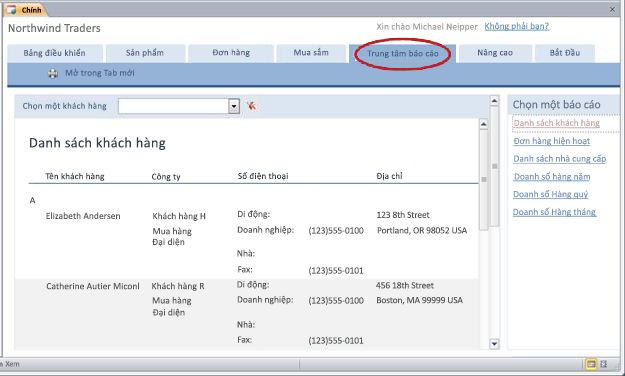
Để xem trước một báo cáo:
-
Bên dưới chọn báo cáo, hãy bấm vào báo cáo mà bạn muốn xem.
Access Hiển thị báo cáo trong ngăn bản xem trước. Một số báo cáo cho phép bạn tùy chỉnh bộ lọc và nhóm tùy chọn ở trên cùng của ngăn xem trước.
Để in một báo cáo:
-
Bấm mở trong Tab mới, và sau đó trên tab tệp , bấm invà chọn tùy chọn in bạn muốn.
Nâng cao: Quản lý khách hàng, nhân viên, nhà cung cấp, thể loại và chủ hàng
Tab Nâng cao sẽ cung cấp một vị trí tiện lợi để quản lý các danh sách sau đây:
-
Khách hàng
-
Nhân viên
-
Nhà cung cấp
-
Thể loại
-
Chủ hàng
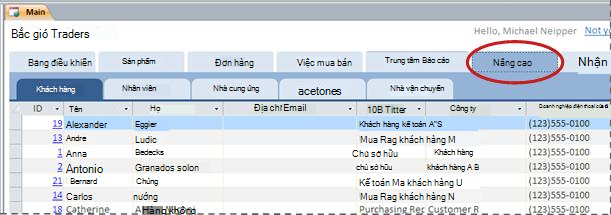
Mỗi danh sách hiển thị ở dạng biểu dữ liệu, tại đây có thể nhận ra tính không nhất quán và thực hiện thay đổi với số lượng lớn với dữ liệu dễ dàng hơn.
Bước tiếp theo
Khi bạn bắt đầu sử dụng cơ sở dữ liệu hàng hóa để quản lý doanh nghiệp của bạn, bạn sẽ có thể nghĩ về cách thức mới mà bạn muốn truy vấn hoặc lọc dữ liệu của bạn. Bạn cũng có thể khám phá mà bạn muốn sửa đổi cơ sở dữ liệu cho tốt hơn phù hợp với nhu cầu của bạn. Các nối kết trong phần này đưa bạn để biết thêm thông tin về các tác vụ thông thường và sửa đổi mà bạn có thể thực hiện.
-
Để biết thông tin về việc tìm kiếm, lọc hoặc truy vấn dữ liệu trong Access, hãy xem bài viết sau đây:
-
Để biết thêm thông tin chi tiết về việc tạo ra các đối tượng cơ sở dữ liệu mới, xem các bài viết sau đây:
-
Và cuối cùng, một bài viết quan trọng về bảo vệ dữ liệu của bạn: bảo vệ dữ liệu của bạn với bản sao lưu và khôi phục quy trình










